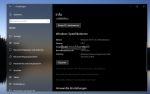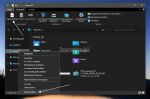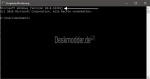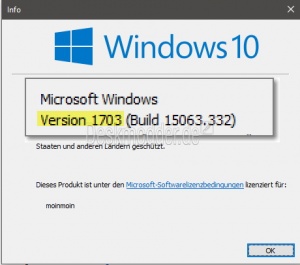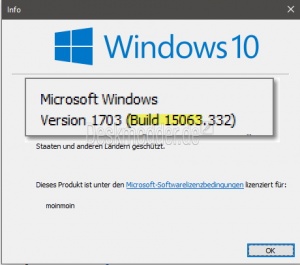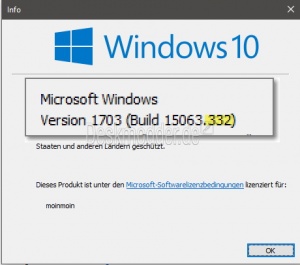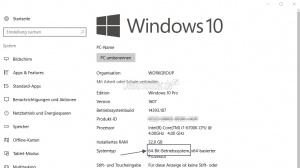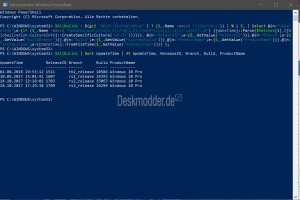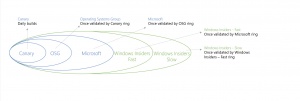Welche Windows 10 Version habe ich installiert: Unterschied zwischen den Versionen
| (24 dazwischenliegende Versionen desselben Benutzers werden nicht angezeigt) | |||
| Zeile 8: | Zeile 8: | ||
{{Absatz}} | {{Absatz}} | ||
'''Dieses Tutorial ist für die Windows 10 | '''Dieses Tutorial ist für die Windows 10 22H2 und darunter geeignet.''' | ||
{{Absatz}} | {{Absatz}} | ||
{{Wichtig10}} | {{Wichtig10}} | ||
| Zeile 65: | Zeile 65: | ||
*20H2 - 19042.xxx - Oktober 2020 Update - 20H2 - Vibranium (Als Update) (In den Insidern als Mangan mn) | *20H2 - 19042.xxx - Oktober 2020 Update - 20H2 - Vibranium (Als Update) (In den Insidern als Mangan mn) | ||
*21H1 - 19043.xxx - Mai 2021 Update - 21H1 - Vibranium (Als Update) (In den Insidern als Iron fe) | *21H1 - 19043.xxx - Mai 2021 Update - 21H1 - Vibranium (Als Update) (In den Insidern als Iron fe) | ||
* | *21H2 - 19044.xxx - November 2021 Update - 21H2 - Vibranium (Als Update) | ||
* | *'''22H2 - 19045.xxx''' - Oktober 2022 Update - 22H2 - Vibranium (Als Update) | ||
*22H2 | ** Die Windows 10 22H2 ist die letzte Version, die Microsoft für Windows 10 bereitstellen wird. | ||
==Versionsnummer Windows 10 und Updates bis== | ==Versionsnummer Windows 10 und Updates bis== | ||
| Zeile 89: | Zeile 89: | ||
| | | | ||
| | | | ||
*Updates bis: 09.05.2017 (*) | *Updates bis: 09.05.2017 (*) '''(Keine Updates mehr)''' | ||
*Die LTSC-Version bis Oktober 2020 bzw. Oktober 2025 | *Die LTSC-Version bis Oktober 2020 bzw. Oktober 2025 | ||
|- | |- | ||
| Zeile 103: | Zeile 103: | ||
| | | | ||
| | | | ||
*Updates bis: 10.04.2018 (*) | *Updates bis: 10.04.2018 (*) '''(Keine Updates mehr)''' | ||
*(PC mit Atom CPU Support bis 2023) | *(PC mit Atom CPU Support bis 2023) | ||
*Die LTSC-Version bis Oktober 2021 bzw. 13.Oktober 2026 | *Die LTSC-Version bis Oktober 2021 bzw. 13. Oktober 2026 | ||
|- | |- | ||
| | | | ||
| Zeile 129: | Zeile 129: | ||
| | | | ||
| | | | ||
*Updates bis 12.05.2020 (*) Verlängert bis 10. November 2020 Enterprise und Education bis 11.05.2021 | *Updates bis 12.05.2020 (*) Verlängert bis 10. November 2020 Enterprise und Education bis 11.05.2021 '''(Keine Updates mehr)''' | ||
*Die LTSC bis Januar 2024 bzw. Januar 2029 | *Die LTSC bis Januar 2024 bzw. Januar 2029 | ||
|- | |- | ||
| Zeile 150: | Zeile 150: | ||
| | | | ||
| | | | ||
*Updates bis 14. Dezember 2021 Enterprise und Education ebenfalls | *Updates bis 14. Dezember 2021 Enterprise und Education ebenfalls '''(Keine Updates mehr)''' | ||
*Keine LTSC Version | *Keine LTSC Version | ||
|- | |- | ||
| Zeile 157: | Zeile 157: | ||
| | | | ||
| | | | ||
*Updates bis 10.05.2022 Enterprise und Education bis 9.05.2023 | *Updates bis 10.05.2022 Enterprise und Education bis 9.05.2023 '''(Keine Updates mehr)''' | ||
*Keine LTSC Version | *Keine LTSC Version | ||
|- | |- | ||
| | | | ||
* | * 21H1 (Mai 2021) | ||
| | | | ||
| | | | ||
*Updates bis 13.12.2022 - Alle Versionen | *Updates bis 13.12.2022 - Alle Versionen '''(Keine Updates mehr)''' | ||
*Keine LTSC Version | *Keine LTSC Version | ||
|- | |- | ||
| | | | ||
*21H2 ( | * 21H2 (November 2021) | ||
| | | | ||
| | | | ||
*Updates | *Updates bis 13.06.2023 Enterprise und Education bis 11.06.2024 | ||
*Neue LTSC Version mit nur noch 5 Jahren Support | *Neue LTSC Version mit nur noch 5 Jahren Support 12.01.2027. Extended Support für IoT Enterprise 13.01.2032 | ||
|- | |||
| | |||
* '''Aktuelle Version''' 22H2 (Oktober 2022) | |||
| | |||
| | |||
*Updates bis 14.10.2025 - Enterprise und Education bis 14.10.2025 | |||
*Keine LTSC Version | |||
*Diese Version ist die letzte, die Microsoft für Windows 10 bereitstellen wird. | |||
* ESU (Extended Security Updates) von 2025 bis 2028 für Consumer und Business Siehe [https://www.deskmodder.de/blog/2023/12/05/windows-10-esu-programm-wird-im-oktober-2025-starten/ hier] | |||
|} | |} | ||
| Zeile 197: | Zeile 207: | ||
**19041 = 2004 - 20H1 | **19041 = 2004 - 20H1 | ||
**19042 = 20H2 - 20H2 | **19042 = 20H2 - 20H2 | ||
**19043 = 21H1 - 21H1 | **19043 = 21H1 - 21H1 | ||
**19044 = 21H2 - 21H2 [https://www.deskmodder.de/blog/2021/07/16/windows-10-21h2-19044-iso-esd-inkl-updates-deutsch-english/ Windows 10 21H2 19044 ISO / ESD inkl. Updates (deutsch, english)] | **19044 = 21H2 - 21H2 [https://www.deskmodder.de/blog/2021/07/16/windows-10-21h2-19044-iso-esd-inkl-updates-deutsch-english/ Windows 10 21H2 19044 ISO / ESD inkl. Updates (deutsch, english)] | ||
**19045 = 22H2 - 22H2 [https://www.deskmodder.de/blog/2022/07/27/windows-10-22h2-19045-iso-esd-inkl-updates-deutsch-english/ Windows 10 22H2 19045 ISO / ESD inkl. Updates] | |||
{{Absatz}} | {{Absatz}} | ||
| Zeile 217: | Zeile 228: | ||
*19042.xxx = Oktober 2020 Update | *19042.xxx = Oktober 2020 Update | ||
*19043.xxx = Mai 2021 Update | *19043.xxx = Mai 2021 Update | ||
*19044.xxx = Oktober | *19044.xxx = November 2021 Update | ||
*19045.xxx = Oktober 2022 Update | |||
Welche die aktuelle Version ist, erfahrt ihr immer bei uns im [http://www.deskmodder.de/blog/ Blog], oder oben in den Links unter: Wichtig. | Welche die aktuelle Version ist, erfahrt ihr immer bei uns im [http://www.deskmodder.de/blog/ Blog], oder oben in den Links unter: Wichtig. | ||
Aktuelle Version vom 12. Mai 2024, 08:25 Uhr
Hatte Microsoft früher jeder neuen Version einen Namen vergeben, so ist es bei Windows 10 immer Windows 10, die aber immer wieder aktualisiert wird. Um herauszufinden welche Version von Windows 10 nun wirklich installiert ist, zeigen wir euch jetzt wie es geht.
Wir werden diese Liste der Versionsnummern immer aktualisieren. Diese Information ist auch wichtig, falls ihr ein Problem habt und uns im Windows 10-Forum (auch als Gast) eine Frage stellt. So kann euch dann schneller geholfen werden.
Dieses Tutorial ist für die Windows 10 22H2 und darunter geeignet.
- Neu installieren: Windows 10 neu installieren - Tipps und Tricks
- Windows 11 auch ohne TPM und Secure Boot installieren (Interessant für ältere CPUs bzw. PCs)
- Windows 10 ISO Final : 22H2 19045 ISO
- Windows 10 Patchday 10.06.2025 KB5060533 Windows 10 19045.5965
- Funktionsupdate auf Windows 10 22H2 (19045) KB5015684 Enablement Package - Download
- Intel Microcode Updates für Windows 10 20H2 / 2004 bis 1507 (27.01.2021)
Herausfinden welche Version installiert ist
- Windows-Taste + R drücken winver eingeben und starten
- Oder winver in die Suche der Taskleiste eingeben und starten.
- Hier sieht man nun, welche Version und welche Buildnummer man installiert hat.
- Die Version kann Windows 10 S, SN, Home, Home N, Pro, Pro N, Education, Education N, Pro for Workstation, Enterprise sein.
- Die N-Versionen sind spezielle für den europäischen Raum. Diese enthalten keinen Windows MediaPlayer und Codecs zum Abspielen von Videos oder Musik. Diese müssen nachinstalliert werden.
Eine weitere Variante ist:
- Einstellungen öffnen (oder Windows-Taste + i drücken)
- System -> Infos
Auch hier werden alle Informationen angezeigt.
Auch über den Datei Explorer selber ist es möglich.
- Dieser PC öffnen -> Reiter Computer -> Eigenschaften
- Im linken Verzeichnisbaum ein Rechtsklick auf Dieser PC -> Eigenschaften
Etwas ungewöhnlich, aber auch möglich. Die Buildnummer von Windows 10 über die Eingabeaufforderung anzeigen zu lassen.
- Eingabeaufforderung oder cmd.exe in die Suche der Taskleiste eingeben und per Rechtsklick "Als Administrator" oder mit gedrückter Strg + Umschalttaste starten.
Wenn man schon in der Eingabeaufforderung ist, kann man auch gleich den Befehl eingeben und die installierte Version auslesen.
- dism /online /get-currentedition
Wer herausfinden möchte, welche Windows 10 Version schon installiert war:
Windows 10 Bezeichnungen
Es gibt einige Bezeichnungen, wie zum Beispiel den Codenamen, die Zahlenkette der Buildnummer oder die Versionsnummer. Wichtig bei Fragen, die man im Forum stellt sind die ersten Beiden Angaben, die wir hier aufgelistet haben.
- Windows 10
- Versionsnummer - Buildnummer - Bezeichnung - Codename
- 1507 - 10240.xxx - Initial Release - Threshold 1
- 1511 - 10586.xxx - November Update - Threshold 2
- 1607 - 14393.xxx - Anniversary Update - Redstone 1
- 1703 - 15063.xxx - Creators Update - Redstone 2
- 1709 - 16299.xxx - Falll Creators Update - Restone 3
- 1803 - 17134.xxx - April 2018 Update - Redstone 4
- 1809 - 17763xxx - Oktober 2018 Update - Redstone 5
- 1903 - 18362.xxx - Mai 2019 Update -19H1 - Vanadium
- 1909 - 18363.xxx - November 2019 Update 19H2 - Vanadium (Als Update)
- 2004 - 19041.xxx - Mai 2020 Update - 20H1 - Vibranium
- 20H2 - 19042.xxx - Oktober 2020 Update - 20H2 - Vibranium (Als Update) (In den Insidern als Mangan mn)
- 21H1 - 19043.xxx - Mai 2021 Update - 21H1 - Vibranium (Als Update) (In den Insidern als Iron fe)
- 21H2 - 19044.xxx - November 2021 Update - 21H2 - Vibranium (Als Update)
- 22H2 - 19045.xxx - Oktober 2022 Update - 22H2 - Vibranium (Als Update)
- Die Windows 10 22H2 ist die letzte Version, die Microsoft für Windows 10 bereitstellen wird.
Versionsnummer Windows 10 und Updates bis
Unter Version steht immer die jeweilige Nummer. Diese wird in Jahr und Monat angezeigt.
Wichtig: Für die Windows 10 Insider ist die Versionsnummer irrelevant. Da diese erst aktualisiert wird, wenn eine Insider Version fast fertig ist.
[Update]: Ab der Insider Build 21313 hat Microsoft die Anzeige nun (endlich) in Dev geändert.
| Versionsnummer | Updates bis: | |
|
| |
|
| |
|
| |
|
| |
|
| |
|
| |
|
| |
|
| |
|
| |
|
| |
|
| |
|
| |
|
| |
|
|
- (*) Solange die Enterprise, Education oder LTSC Version noch Updates bekommt, können diese unter Umständen manuell über den Update Katalog installiert werden.
- Schwer Sicherheitslücken werden auch nach Supportende durch Updates behoben.
- Ab der Windows 10 1703 werden die Feature Updates halbjährlich im Semi-Annual Channel ausgeliefert.
- Updates können auch nach dem Zeitraum von Microsoft verteilt werden, wenn es sich um schwere Sicherheitslücken handelt.
- Hinweis: Windows 10 LTSC-Versionen (Long Term Servicing Channel, ehemals LTSB genannt) für Firmen bekommen über 10 Jahre Sicherheitsupdates.
Buildnummer Windows 10
- Die Buildnummer vor dem Punkt entspricht der Windows 10 Version die installiert ist. Diese ist für die Bezeichnungen notwendig, da Microsoft bei Updates nicht mit den Versionsnummern sondern immer mit den Buildnummern arbeitet.
- 10240.0 = 1507
- 10586 = 1511
- 14393 = 1607
- 15063 = 1703
- 16299 = 1709
- 17134 = 1803
- 17763 = 1809 - Redstone 5
- 18362 = 1903 - 19H1
- 18363 = 1909 - 19H2
- 19041 = 2004 - 20H1
- 19042 = 20H2 - 20H2
- 19043 = 21H1 - 21H1
- 19044 = 21H2 - 21H2 Windows 10 21H2 19044 ISO / ESD inkl. Updates (deutsch, english)
- 19045 = 22H2 - 22H2 Windows 10 22H2 19045 ISO / ESD inkl. Updates
Updatenummer Windows 10
- Hinter dem Punkt wird angezeigt, welches kumulative Update installiert ist. Beispiel:
- 10586.104 = Februar Update 2016
- 10586.318 = Mai Update 2016
- 14393.xxx = Anniversary Update
- 15063.xxx = Creators Update
- 16299.xxx = Fall Creators Update
- 17134.xxx = April 2018 Update
- 17763.xxx = Oktober 2018 Update
- 18362.xxx = Mai 2019 Update
- 18363.xxx = Oktober 2019 Update
- 19041.xxx = Mai 2020 Update
- 19042.xxx = Oktober 2020 Update
- 19043.xxx = Mai 2021 Update
- 19044.xxx = November 2021 Update
- 19045.xxx = Oktober 2022 Update
Welche die aktuelle Version ist, erfahrt ihr immer bei uns im Blog, oder oben in den Links unter: Wichtig.
Wer Insider ist, wird keine Versionsnummer vorfinden, sondern immer nur eine Buildnummer.
Windows 10 Home oder Pro installiert
Im Text die über winver angezeigt wird erscheint dann auch ob man die Windows 10 Pro, Windows 10 Home, oder Windows 10 Education installiert hat.
Somit hat man immer die Übersicht, wenn man eine neue ISO herunterladen möchte, oder man hat Fragen zu Windows 10, die wir euch in unserem Windows 10 Forum gerne beantworten.
Hab ich Windows 10 32 Bit oder 64 Bit installiert?
Auch das kann man ganz leicht herausfinden.
- Entweder über die Windows-Taste + Pause Taste unter Systemtyp 64-Bit-Betriebssystem oder 32-Bit-Betriebssystem
- Oder über Einstellungen -> System -> Info. Auch hier findet man unter Systemtyp diese Anzeige.
Auch wenn man den Datei Explorer startet und dort C:\ öffnet sehen Windows 10 32-Bit Nutzer den Programme Ordner.
Wer Windows 10 64-Bit (x64) installiert hat, sieht neben dem Programme Ordner auch noch den Programme (x86) Ordner. Der ist für 32-Bit Programme, die auch unter x64 laufen, vorgesehen.
Wer sich die Frage wegen dem Schlüssel stellt, braucht sich keine Sorgen machen. Der Windows 10 Key (oder auch Upgrade-Key) ist jeweils für die 32 und 64 Bit Version geeignet.
Unterschied x86 und 32-Bit
Hier gibt es keinen Unterschied. Die Bezeichnung x86 wurde schon sehr frühzeitig benutzt und wird für die heutigen 32-Bit Versionen immer noch verwendet.
Häufig findet man diese Bezeichnungen noch bei manuellen Updates aus dem Update-Katalog. Beispiel: windows10.0-kb4049370-x86.
Wer also eine 32-Bit Version von Windows 10 besitzt und über die Bezeichnung x86 "stolpert", braucht sich keine Sorgen machen. Diese sind identisch.
Ist AMD64 nur für Rechner mit einer AMD-CPU?
Auch hier ein klares Nein. AMD hat damals die ersten 64-Bit CPUs entwickelt und auf den Markt gebracht. Daher stammt auch diese Bezeichnung.
Zu finden sind diese Bezeichnungen zum Beispiel unter C:\Windows\WinSxS. Microsoft hat hier die einzelnen Ordner für die darin liegenden Dateien so benannt.
Beispiel: amd64_adobe-flash-for-windows.... Darin liegen die Sicherungsdateien für das Betriebssystem.
Alle installierten Versionen von Windows 10 anzeigen lassen
Wer einmal wissen möchte, wie viele Funktionsupdates schon installiert wurden und wie lange die Windows 10 schön läuft, der benötigt nur PowerShell.
- Windows-Taste + X drücken und PowerShell starten
- Erst
$AllBuilds = $(gci "HKLM:\System\Setup" | ? {$_.Name -match "\\Source\s"}) | % { $_ | Select @{n="UpdateTime";e={if ($_.Name -match "Updated\son\s(\d{1,2}\/\d{1,2}\/\d{4}\s\d{2}:\d{2}:\d{2})\)$") {[dateTime]::Parse($Matches[1],([Globalization.CultureInfo]::CreateSpecificCulture('en-US')))}}}, @{n="ReleaseID";e={$_.GetValue("ReleaseID")}},@{n="Branch";e={$_.GetValue("BuildBranch")}},@{n="Build";e={$_.GetValue("CurrentBuild")}},@{n="ProductName";e={$_.GetValue("ProductName")}},@{n="InstallTime";e={[datetime]::FromFileTime($_.GetValue("InstallTime"))}} };- Dann
$AllBuilds | Sort UpdateTime | ft UpdateTime, ReleaseID, Branch, Build, ProductName
hineinkopieren und Enter drücken.
- Jetzt werden alle Windows 10 Versionen angezeigt, die bisher installiert wurden. Dies funktioniert mit der normalen und auch Insider Version.
Schöner sortiert:
$AllBuilds | Sort UpdateTime | % { "$($_.UpdateTime) | $($_.ReleaseId) | $($_.Branch) | $($_.Build) | $($_.ProductName)" }
Was bedeuten diese Zahlenketten
Einzelne Version von Microsoft werden immer mit einer bestimmten Angabe ausgegeben. Für den "normalen" Nutzer nicht von Interesse. Wer aber mal die Bezeichnungen irgendwo sieht, hier die Erklärung.
- 10.0.15063.332 (rs2_release_svc_escrow.170519-1952)
- 10.0 = Windows 10
- 15063 = Buildnummer
- .332 = Updateversion
- rs2 = Codename Redstone 2 (Creators Update)
- release_svc_escrow = Lab-String. Aus dieser Reihe stammen immer die Updates. Es gibt hunderte verschiedene Bezeichnungen für die einzelnen Versionen die Microsoft Tag für Tag erstellt und diese dann als Update oder als grosses Update dann bereitstellt.
- rs2 = Codename Redstone 2 (Creators Update)
- .332 = Updateversion
- 15063 = Buildnummer
- 170519 = Datum 19.05.2017
- 1952 = Uhrzeit 19.52 Uhr.
Windows 10 Insider Ringe
Bis eine Windows 10 Version fertig ist durchläuft sie viele einzelne Ringe. Dazu gehören:
- Canary - Täglich erstellte Builds
- Selfhost - Eine Windows und Geräte Gruppe prüft diese Builds intern
- Microsoft - Überprüfen Fehler, die von den internen Teams gemeldet wurden und beheben diese
- Dev Kanal - Nutzer im Dev Kanal (ehem. Fast Ring) bekommen diese Version zum Test über Windows Update
- Microsoft - Überprüfen Fehler, die von den Nutzern gemeldet wurde und behebt diese.
- Beta Kanal - Tester im Beta Kanal (ehem. Slow Ring) können diese Version nun auf Herz und Nieren testen.
- Release Kanal - Apps, Treiber und alles Weitere kann in diesem Kanal von den Nutzern getestet werden
Erst dann wird eine neue Version von Windows 10 freigegeben.
Fragen zu Windows 10?
Du hast Fragen oder benötigst Hilfe? Dann nutze bitte unser Forum und nicht die Tipp-Box! Auch Gäste (ohne Registrierung) können bei uns Fragen stellen oder Fragen beantworten. - Link zum Forum | Forum Windows 10
| Neue Tutorials für Windows 10 | Top 10 der Tutorials für Windows 10 | |